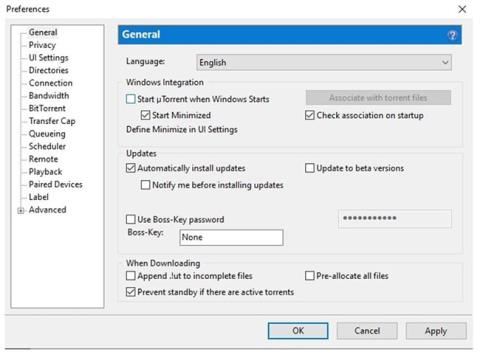uTorrent , který je k dispozici pro Windows a Mac, má výchozí nastavení, které jej ponechá otevřený při každém restartování počítače.
Zažili jste to? To může být pro některé lidi velmi nepříjemné, zvláště pokud nepoužíváte uTorrent často. Možná se ptáte, jak zabránit otevření uTorrentu při spuštění? Naštěstí existuje snadný způsob, jak to změnit a otevřít program pouze tehdy, když chcete.
1. Otevřete Předvolby

Otevřete Předvolby
Otevřete program uTorrent dvojitým kliknutím na ikonu na ploše. V horní liště nabídek vyberte Možnosti . V rozevíracím seznamu, který se otevře, klikněte na možnost Předvolby.
2. Zrušte zaškrtnutí políčka Otevřít uTorrent při spuštění systému Windows

Zrušte zaškrtnutí políčka Otevřít uTorrent při spuštění systému Windows
Otevře se nové okno se všemi možnostmi. Klepněte na kartu Obecné. V okně s názvem Integrace systému Windows zrušte zaškrtnutí možnosti vedle možnosti Otevřít uTorrent při spuštění systému Windows .
Pokud tato možnost zůstane vybraná, uTorrent se bude nadále otevírat při každém restartování počítače. Po provedení změn nezapomeňte kliknout na tlačítko Použít a poté na tlačítko OK.
Existují další způsoby, jak zabránit otevření uTorrentu při spuštění, ale výše uvedené metody jsou zdaleka nejjednodušší. Mezi další způsoby patří změna verze uTorrent na starší verzi, změna nastavení systému Windows a odstranění uTorrentu ze spouštěcí složky.
Doufám, že jste úspěšní.